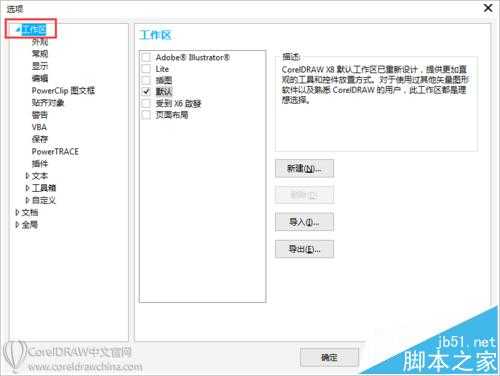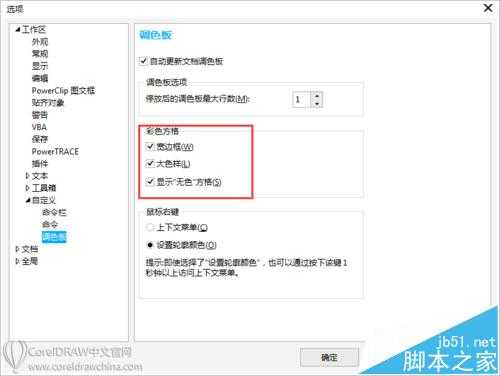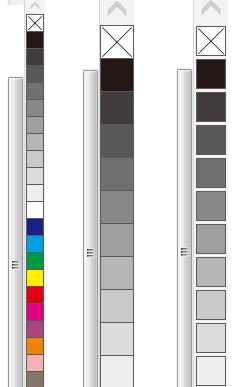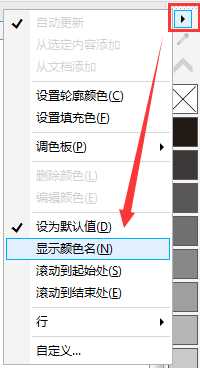白云岛资源网 Design By www.pvray.com
CorelDRAW中允许用户自定义调色板按钮样式及大小。CorelDRAW默认安装初始界面按钮图标为最小显示状态,在工作的过程中有时会觉得按钮过小,不便于操作,本文小编就和大家聊聊CorelDRAW如何自定义调色板按钮样式及大小。
- 软件名称:
- CorelDRAW X6 官方简体中文精简绿色便携版
- 软件大小:
- 176MB
- 更新时间:
- 2016-03-18立即下载
上篇文章通过自定义图标大小,相关内容请参阅CorelDRAW如何调整界面图标大小,已经成功改变界面顶部、底部以及左侧工具箱按钮大小,而界面按钮并不包括右侧调色板,其实若想改变调色板按钮大小及样式,只需要在选项面板中再次设置即可。
1、首先选择“工具”菜单中的“选项”栏目,快捷键Ctrl+J,弹出“选项”对话框。在选项对话框中的左侧,选择“工作区”,并点击左侧的三角号,显示类别列表。
2、在工作区的子选项中,点选“自定义>调色板”选项。您可以启用或禁用“彩色方格”任一复选框。
3、下图所示依次为调色板默认设置、勾选大色样设置和勾选大色样以及宽边框设置,此选项可以自己尝试,看哪一种显示更符合操作体验。
4、此外,通过单击调色板顶部的选项展开工具栏按钮,并单击显示颜色名,还可以在色样中显示各种颜色名称。
相关推荐:
CDR图形中填充的底纹和颜色怎么取消?
CDR怎么自定义工作区域的边缘线和颜色和大小?
cdr怎么给卡通人物添加影子? coreldraw阴影效果的制作方法
白云岛资源网 Design By www.pvray.com
广告合作:本站广告合作请联系QQ:858582 申请时备注:广告合作(否则不回)
免责声明:本站资源来自互联网收集,仅供用于学习和交流,请遵循相关法律法规,本站一切资源不代表本站立场,如有侵权、后门、不妥请联系本站删除!
免责声明:本站资源来自互联网收集,仅供用于学习和交流,请遵循相关法律法规,本站一切资源不代表本站立场,如有侵权、后门、不妥请联系本站删除!
白云岛资源网 Design By www.pvray.com
暂无评论...